【Excel】複数条件で判定|AND関数,OR関数を使った条件分岐|IF関数
AND関数、OR関数を使って、IF関数で複数の条件を指定するこんにちは、新人エンジニアの田口です。今回は具体的な例を用いてIF関数の活用場面を見ていきます。主に以下の内容について解説します。・IF関数で部分一致、完全一致の条件指定を行う・OR関数・AND関数説明にあたって、以下の事柄について知識があることを前提とします。・IF関数の基本的な書式・引数など関数に関わる用語本文中でわからないことがあっ
Workteria(ワークテリア)では難易度の高いものから低いものまで、スキルや経験に合わせた案件を多数揃えています。会員登録は無料ですので、ぜひ会員登録してご希望の案件を探してみてください!
フリーランス/正社員のエンジニアとして活躍するには、ご自身のスキルや経験に合わせた仕事を選ぶことが大切です。ご希望の案件がみつからない場合はお気軽にお問い合わせください!ユーザ満足度の高いキャリアコンサルタントが在籍していますので、希望条件や悩み事などなんでもご相談ください。ご希望にピッタリの案件をご紹介させていただきます。
こんにちは。新人エンジニアの前山です。
Excel グラフの作り方 ではグラフの作成方法とレイアウトの編集について基本的な事項を解説しました。
本記事では、Excelで作成できる箱ひげ図の見方とを作成方法についての解説を行います。
箱ひげ図とは、データのバラツキ、どの部分に集中しているかなどを「箱」と「ひげ」を用いてわかりやすく表したものとなります。大量のデータを扱う場合、平均とのみを活用すると一部の極端な外れ値が全体の平均を極端に変化させることがあります。箱ひげ図では中央値と四分位を使うことにより、集団にどのような偏りがあるか、を視覚的に判別できるようになります。最大値最小値よりも四分位範囲に着目したグラフのため、極端な外れ値に引っ張られることなく、集団の特徴を捉えることができます。
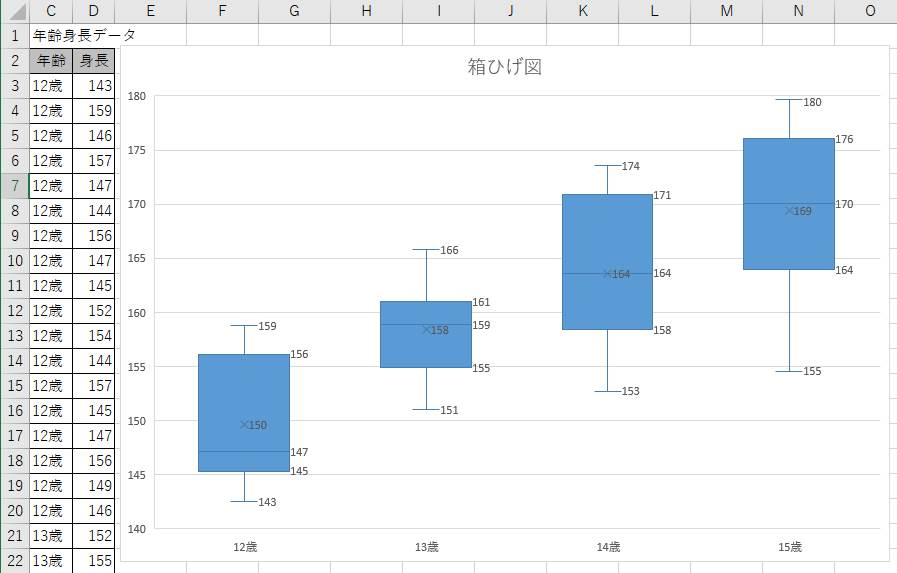
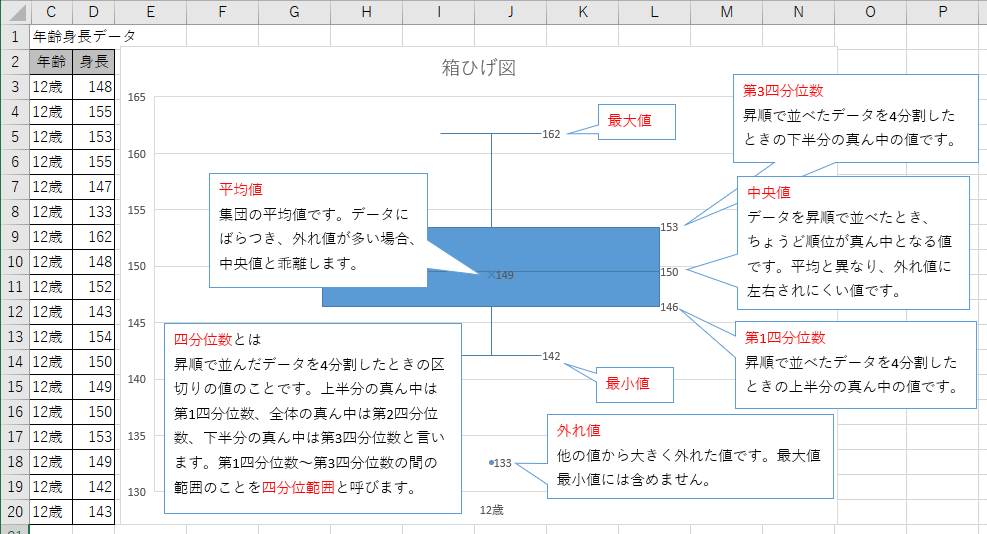
箱ひげ図は対象となる集団のばらつきを見るためのグラフのため、「12歳」の集団の特徴を見るためには「12歳」のデータを複数用意する必要があります。1列目のデータが全て「12歳」なのは1つの集団としてまとめる必要があるからです。
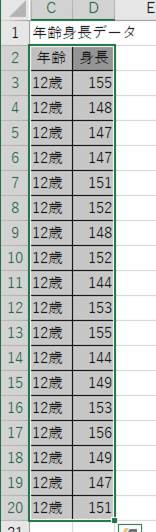
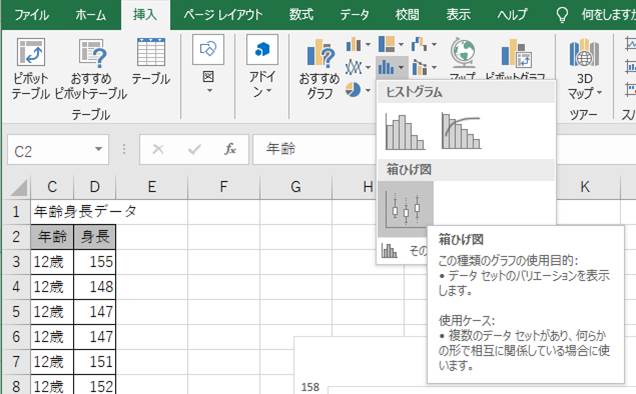
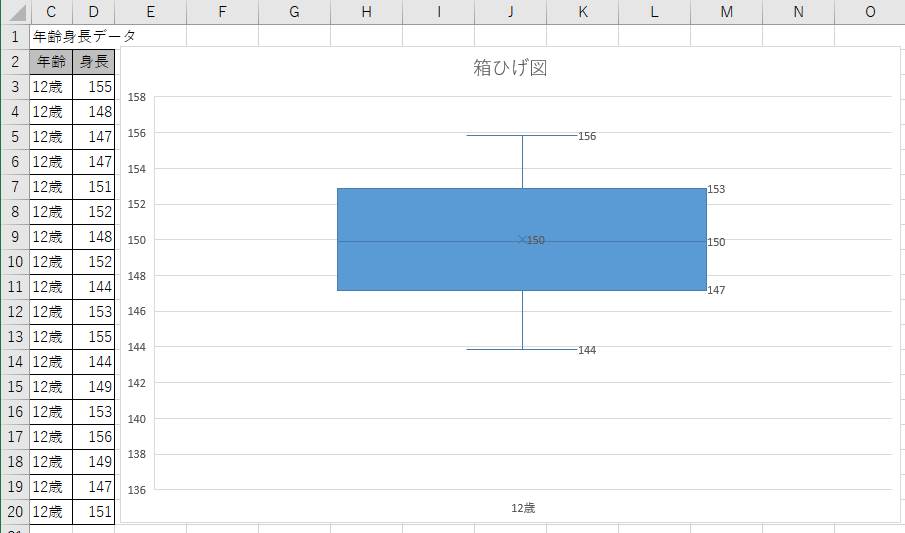
複数項目を箱ひげ図で表現する場合は、データの集団を複数用意する必要があります。
12~15歳の身長データの場合、まず以下のように各年齢の身長データを用意します。以下の画像では20件ずつ身長データを用意しました。
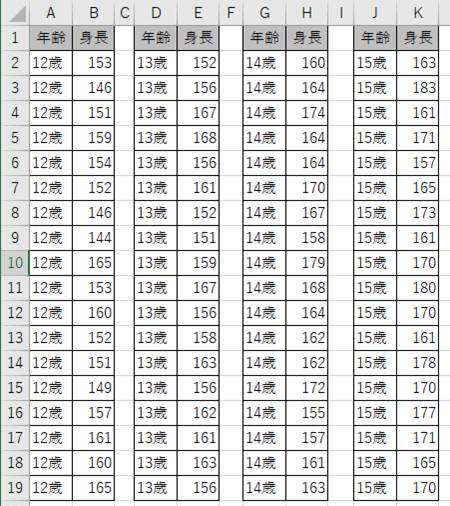
別々の表のままではグラフ化できないため、1つの表としてまとめます。

あとは通常の箱ひげ図と同じように範囲選択し、グラフを作成すれば、箱ひげ図が作成されます。
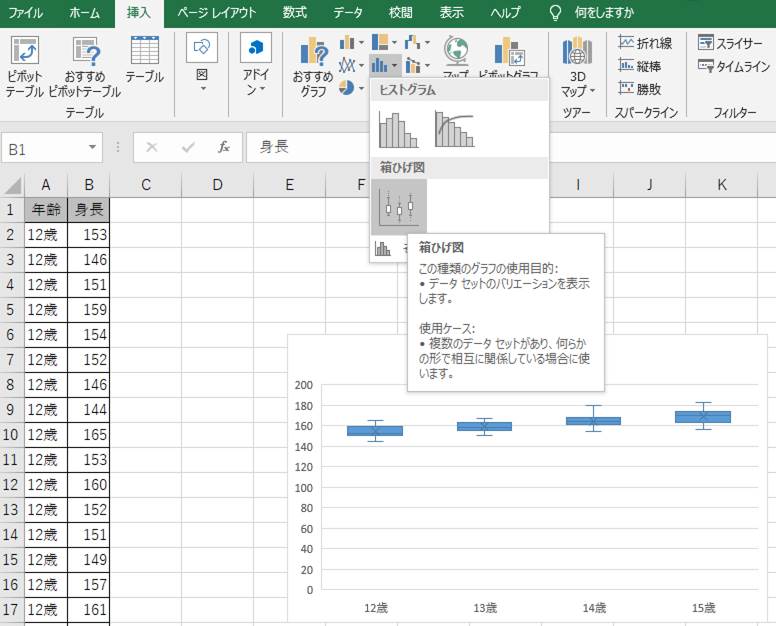
【著者】
システムエンジニアや病院事務などの職を経験し、Java、VBA、SQLなどを使用してきました。
元々はゲームが作りたくてプログラミングを始め、C言語とDirectXを勉強しましたが、今ではプレイ専門です。
そのような方はぜひ、Workteriaサイトをご利用ください!
定期的にご本人に合う高額案件を紹介
リモートワークなど自由な働き方ができる案件多数
専属エージェントが契約や請求をトータルサポート
AND関数、OR関数を使って、IF関数で複数の条件を指定するこんにちは、新人エンジニアの田口です。今回は具体的な例を用いてIF関数の活用場面を見ていきます。主に以下の内容について解説します。・IF関数で部分一致、完全一致の条件指定を行う・OR関数・AND関数説明にあたって、以下の事柄について知識があることを前提とします。・IF関数の基本的な書式・引数など関数に関わる用語本文中でわからないことがあっ
こんにちは。新人エンジニアの前山です。本記事では、Excelでのグラフの作り方とタイトルや目盛線、凡例といったよく使用する機能の解説を行います。データテーブルや近似曲線はあまり使用頻度は高くありませんが、ここぞというところで使用すれば、グラフの品質を1段階上げることができます。グラフの作り方1.グラフにしたい表の選択 2.挿入>おすすめグラフのクリック 3.作成するグラフ種類の選択今回は例として集
こんにちは。新人エンジニアの前山です。前回の記事 ではExcelでの日付の取り扱いと基本的な使い方を記載しました。本記事ではその応用として、任意の日付の前日、翌日日付の求め方と関数の紹介をしたいと思います。関連記事: 【Excel】日付処理の活用例 - 指定した日付までの日数の求め方 【Excel】日付処理の活用例 - 月初、月末の求め方前日、翌日の計算方法前日、翌日日付には主に3つの求め方があり
こんにちは。新人エンジニアの前山です。本記事ではExcelで使用される日付関連の情報をご紹介します。Excel内では日付はシリアル値という数値で管理されており、仕組みを知れば、柔軟な日付計算が可能になります。また、日付には様々な関数が用意されており、翌日前日、期間、月初、月末、営業日などが求められます。日付についての理解を深めれば日々の業務がぐっと楽になります。シリアル値とはシリアル値とは、Exc
こんにちは、新人エンジニアの田口です。今回は具体的な例を用いてVLOOKUP関数の活用場面を見ていきます。主に以下の内容について解説します。・VLOOKUP関数を使った検索において、「TRUE」の使用が必要なパターン説明にあたって、以下の事柄について知識があることを前提とします。・VLOOKUP関数の基本的な書式・引数など関数に関わる用語・相対参照、絶対参照の違い本文中でわからないことがあった場合